Word每页重复标题和表头的方法
时间:2023-02-27 09:19:18作者:极光下载站人气:287
很多小伙伴在选择文字文档编辑软件时都会将Word放在首选的位置上,因为Word中的功能十分的丰富,并且操作简单,我们可以根据自己的需求在文档中插入图片、或是表格,还可以给文章添加自动更新的目录。在使用Word的过程中,当我们遇到表格断页显示时,在查看其它页内容时常常需要不停的查看表格的表头,对应数据,十分的麻烦。其实在Word中,我们可以通过设置,让表格的标题以及表头重复显示在每一页,方便我们查看数据。有的小伙伴可能不清楚具体的操作方法,接下来小编就来和大家分享一下Word每页重复标题和表头的方法。
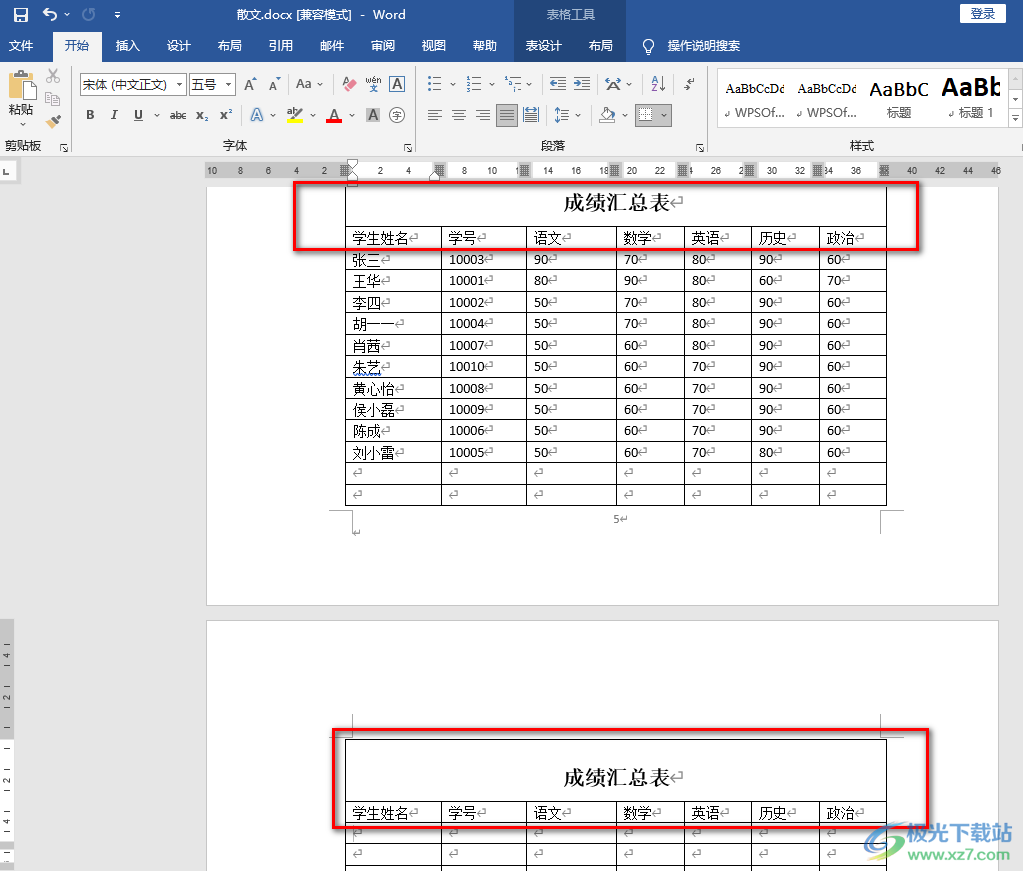
方法步骤
1、第一步,我们先在电脑中找到一个文字文档,右键单击该文档,打开“打开方式”选项,再选择“Word”选项
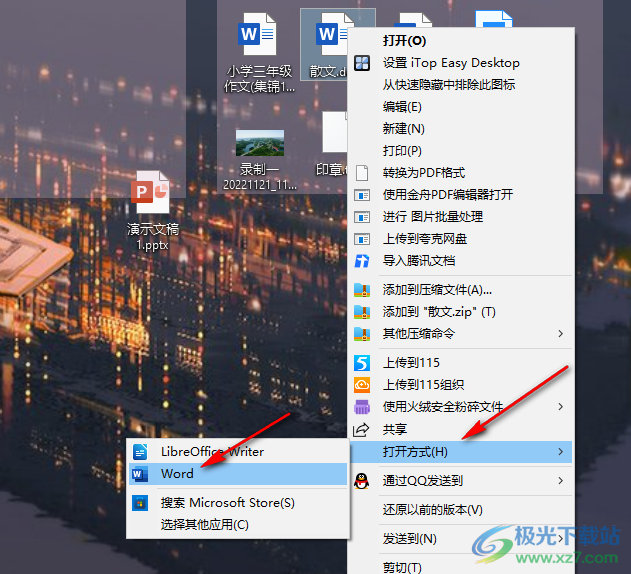
2、第二步,进入文件页面之后,我们在文档页面中可以看到表格是跨行显示的,此时我们完成表格标题与表头内容的编辑,然后选中这两行

3、第三步,接着我们右键单击选中的标题与表头,然后在菜单列表中点击打开“表格属性”选项
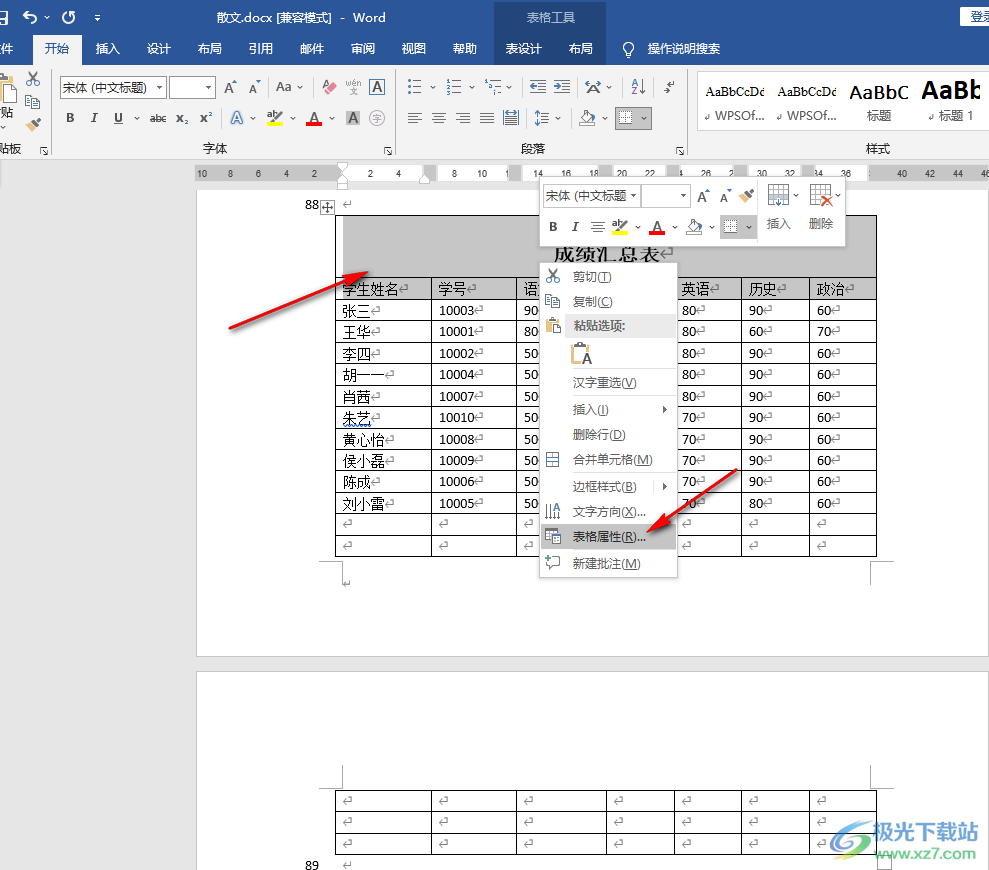
4、第四步,进入表格属性页面之后,我们先在第一行工具栏中点击“行”选项,然后在“行”页面中将“在各页顶端以标题形式重复出现”选项进行勾选,然后点击“确定”

5、第五步,设置完成之后回到文档页面,我们就能看到标题和表头出现在了下一页的表格中
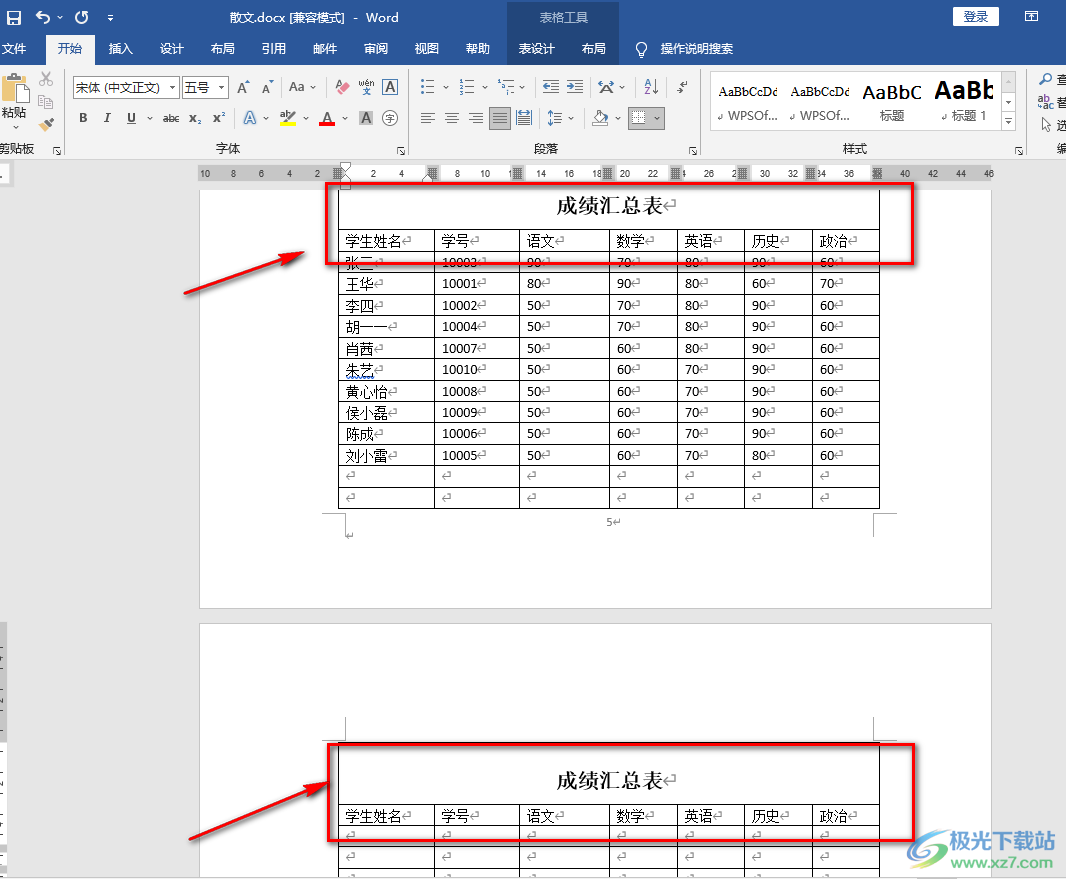
以上就是小编整理总结出的关于Word每页重复标题和表头的方法,我们用Word打开一个文字文档,然后在选中文档总的标题和表头所在行,接着右键单击打开表格属性选项,接着进入“行”页面,再将“在各页顶端以标题形式重复出现”选项进行勾选,最后点击确定选项即可,感兴趣的小伙伴快去试试吧。

大小:60.68 MB版本:1.1.2.0环境:WinXP, Win7, Win10
- 进入下载
相关推荐
相关下载
热门阅览
- 1百度网盘分享密码暴力破解方法,怎么破解百度网盘加密链接
- 2keyshot6破解安装步骤-keyshot6破解安装教程
- 3apktool手机版使用教程-apktool使用方法
- 4mac版steam怎么设置中文 steam mac版设置中文教程
- 5抖音推荐怎么设置页面?抖音推荐界面重新设置教程
- 6电脑怎么开启VT 如何开启VT的详细教程!
- 7掌上英雄联盟怎么注销账号?掌上英雄联盟怎么退出登录
- 8rar文件怎么打开?如何打开rar格式文件
- 9掌上wegame怎么查别人战绩?掌上wegame怎么看别人英雄联盟战绩
- 10qq邮箱格式怎么写?qq邮箱格式是什么样的以及注册英文邮箱的方法
- 11怎么安装会声会影x7?会声会影x7安装教程
- 12Word文档中轻松实现两行对齐?word文档两行文字怎么对齐?
网友评论